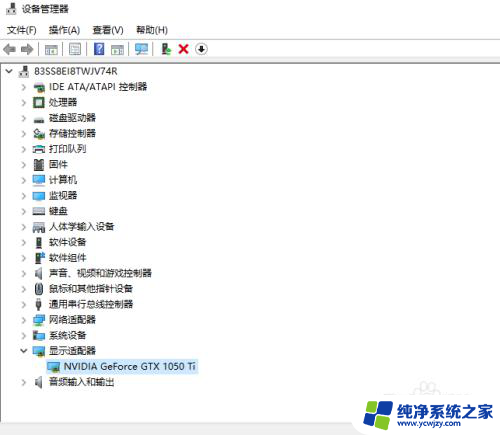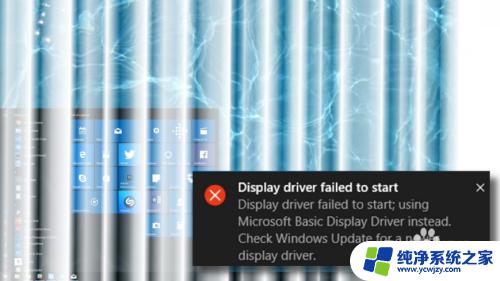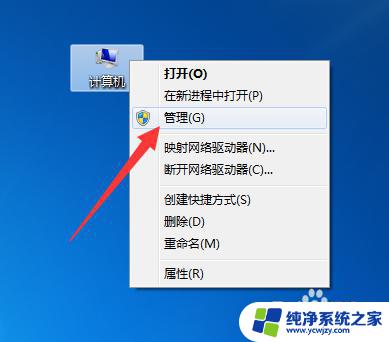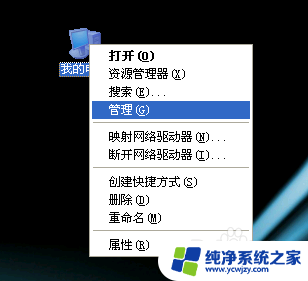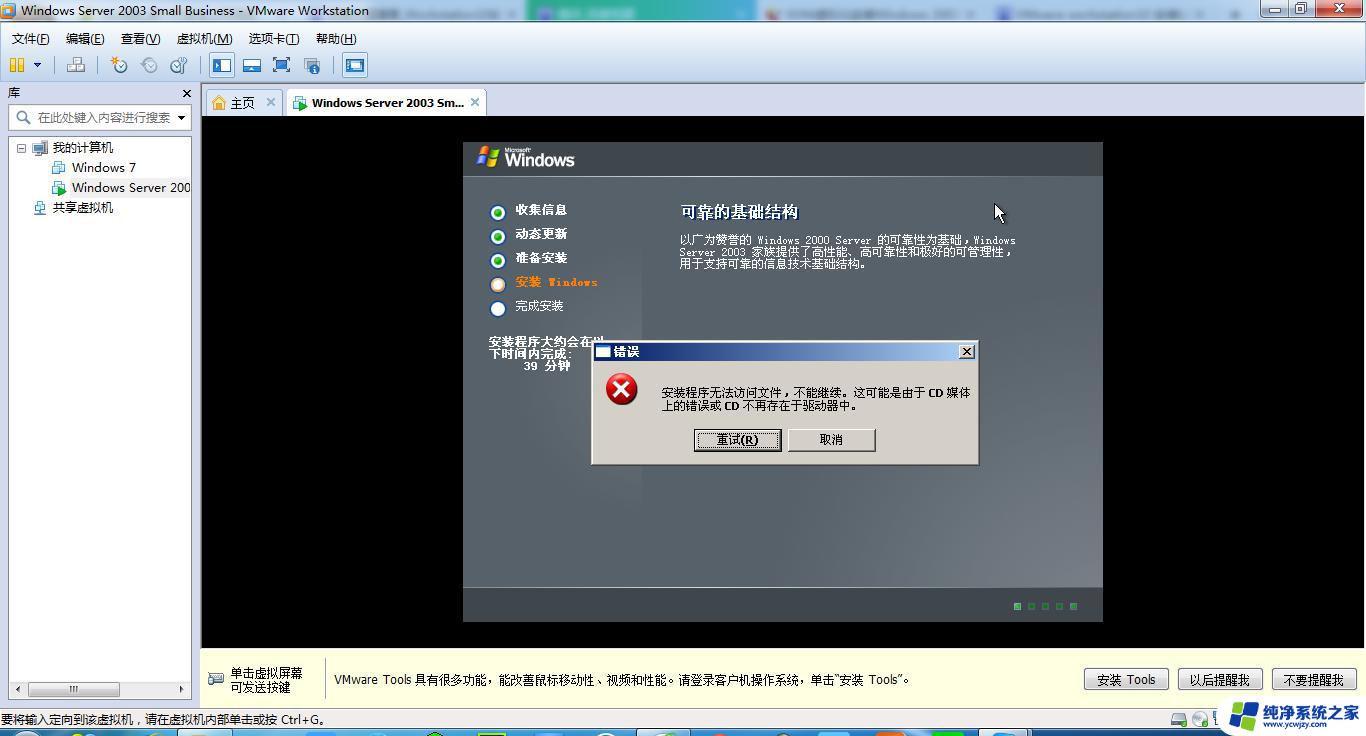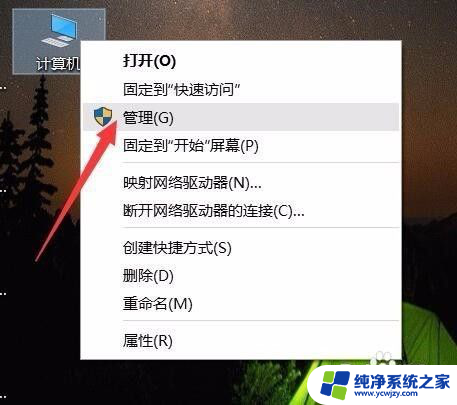win10设备无法安装驱动程序
许多Win10用户反映他们的设备无法安装驱动程序,提示信息显示Win10无法验证驱动程序安装,这个问题给用户带来了不便,影响了设备的正常使用。造成这一问题的原因可能是系统更新或者驱动程序的兼容性等方面的原因。针对这一情况,用户可以尝试重新安装驱动程序或者通过更新系统来解决问题。希望Win10系统能够尽快解决这一问题,让用户能够顺利安装驱动程序,保证设备的正常运行。
操作方法:
1.从intel官网种下载对应版本的zip版驱动程序,下载完毕后,解压zip压缩包到一个文件夹中
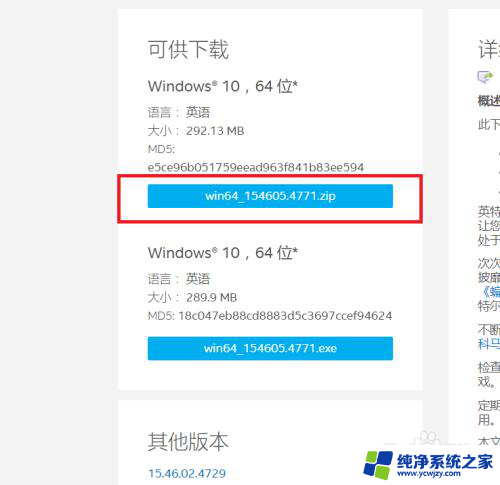
2.然后断网(防止win10自动装驱动),打开设备管理器。选中集显,右键,选择卸载设备,勾选删除此设备的驱动程序,点卸载,等待卸载完毕
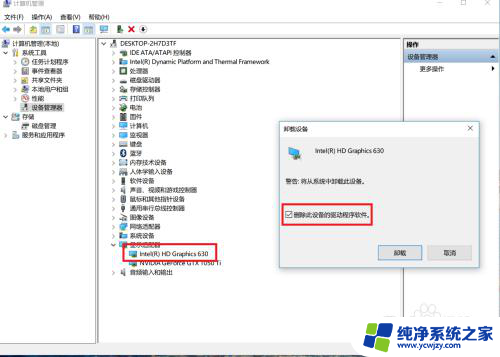
3.卸载完毕后,提示需要重启,点否,然后随便选中一个设备,右键,扫描检测硬件改动,连续扫描两次
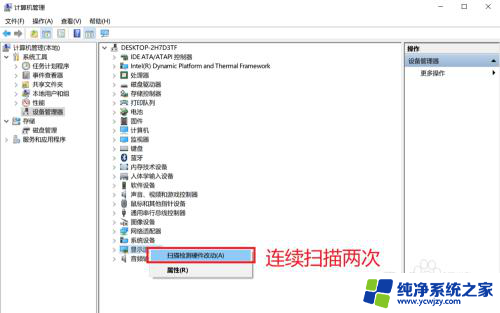
4.然后展开显示适配器,找到标准VGA显示适配器(核心显卡)。然后右键,更新驱动程序,点击浏览我的计算机以查找驱动程序软件(R)
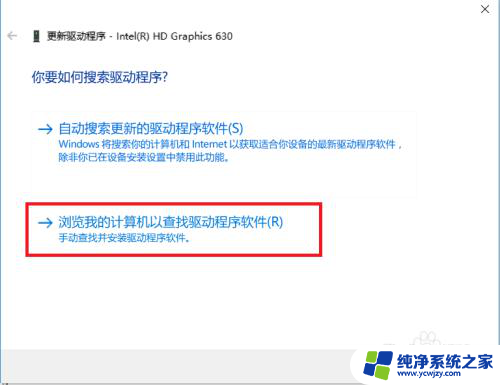
5.点击浏览按钮,找到上面第一步解压的驱动程序的文件夹,然后点击下一步。等待安装完毕,重启就可以成功安装核心显卡驱动程序。
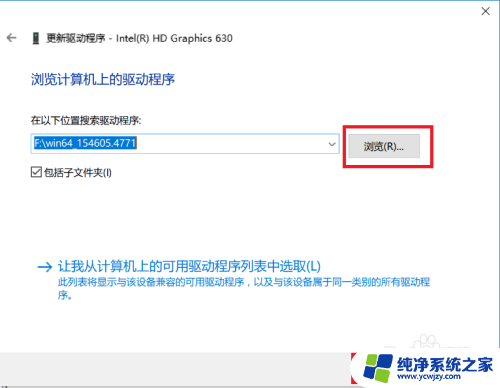
6.最后,祝工作顺利,游戏愉快。虽然本经验是针对核心显卡驱动的,但也适合其他报相同错误的驱动安装。唯一前提是能下载到zip版的驱动程序
以上就是win10设备无法安装驱动程序的全部内容,有出现这种现象的用户不妨根据以上方法来解决,希望能够对大家有所帮助。